
iPhone・スマホお役立ち情報
【iPhone】スマホのバッテリー劣化確認法を紹介!【Xperia】 | スマホスピタル
スマホのバッテリーは、使えば使うほど劣化してゆきます。
そのため定期的な交換が必要なのですが、現在どれくらい劣化しているのか、今は交換するべき時期なのかを確認する手段はあるのでしょうか?
今回は、スマホスピタル天王寺で件数が多いiPhoneとXperiaのバッテリー劣化具合の確認方法をお伝えします。
iPhoneのバッテリーが劣化しているか確認する方法
まずは、iPhoneの設定アプリを開きます。
するといくつもの設定項目が並んでいますが、その中のバッテリーという項目を選択します。
そこからさらにバッテリーの状態という項目を選択すれば、バッテリーの劣化具合を確認できます。
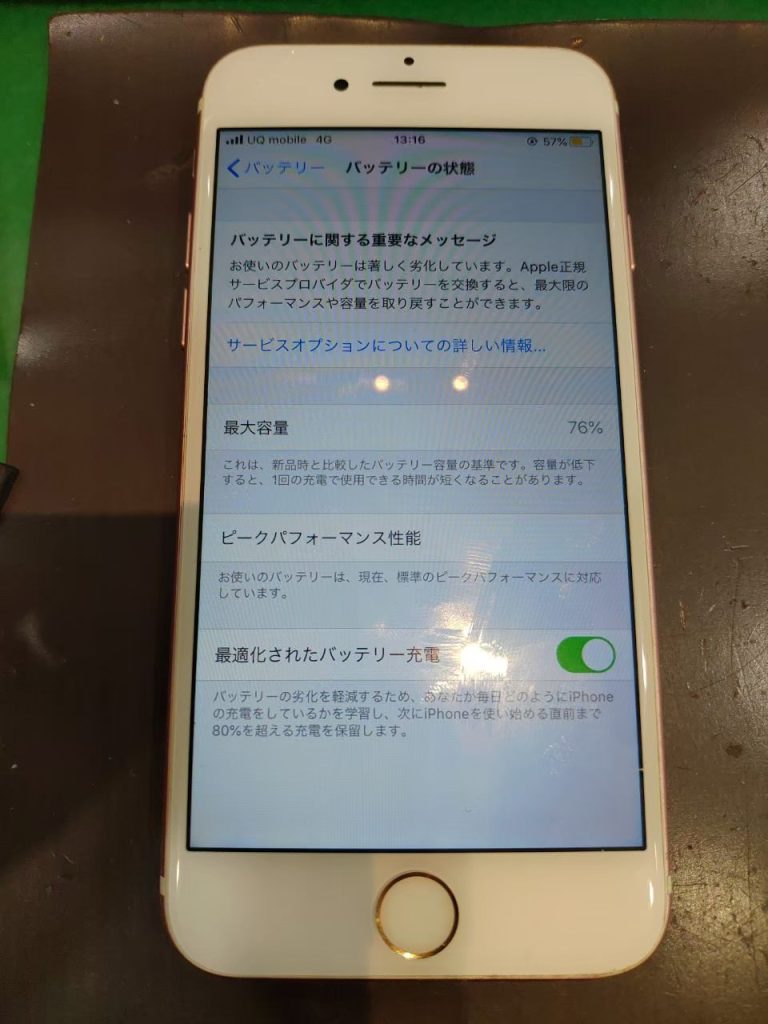
「バッテリーの状態」を開くと、画面上部に最大容量という項目が現れます。
これは購入当時を100%として、現在はどれだけの電力を充電しておけるかを表した数値であり、上記の写真の場合、電池の容量が新品のころと比べて76%まで落ち込んでいることがわかります。
一般的に、バッテリーの最大容量が80%を下回れば交換の時期だといわれています。とはいえこの数値もあくまで目安であるため完全に正確な数値ではなく、85%くらい容量が残っているのに減りが早いということもあります。
バッテリーが大きく劣化しているときに「バッテリーの状態」を開くと、画面上に「お使いのバッテリーは著しく劣化しています」というメッセージが表示されます。
バッテリーの最大容量とあわせ、このメッセージが表示されているか否かも判断の参考とするとよいでしょう。
Xperiaのバッテリーが劣化しているか確認する方法
Xperiaの場合も、設定アプリからバッテリーの劣化具合を確認できます。
システム→端末情報→機器の状態→電池性能表示 の順にタップしてゆくと、「内蔵電池の性能は良好です(80%以上)」や「内蔵電池の充電能力が低下しています(50%未満)」といったメッセージが表示されます。()の中のパーセンテージがiPhoneでいうバッテリー最大容量になっているわけですね。
iPhoneでいうバッテリー最大容量が80%以上だった場合は「良好です」と表示し、50%未満のときは「劣化しています」と表示する仕様のため、具体的に最大容量が何%なのかはわかりません。もし詳しい容量を知りたい場合は、Xperiaの隠し機能であるテストモードを起動させましょう。
Xperiaのテストモードを起動する方法
電話アプリを開き、隠しコマンド「*#*#7378423#*#*」を入力するとテストモードが起動します。
このとき、端末の処理性能によっては起動に時間がかかることもあります。すぐに起動しないときはしばらく待機しましょう。一回で起動しかなったとしても、何度かコマンドを入力していればそのうち起動します。
テストモードでバッテリーの劣化具合を確認するには
テストモードが立ち上がったら、「service test」をタップします。テスト項目がずらっと並んだ一覧が表示されますので、下のほうにある「battery health test」を選択しましょう。
すると、現在のバッテリーの容量やステータスの確認画面に遷移します。
バッテリーの容量が細かく確認できますので、より詳細な情報を確認したい方はテストモードで確認しましょう
バッテリーの状態を確認し、劣化していることがわかれば、スマホスピタル天王寺で新しいバッテリーを取り付けることができます。
iPhoneならば4s~iPhone XRまでバッテリーの取り扱いがございますし、Xperiaの場合はZ4やZ5、XZシリーズなど多数取り揃えております。
店舗までお電話いただければ、在庫確認や予約も可能です。ぜひお気軽にお問い合わせください!

CONTACT
お気軽にお問い合わせください
ご使用中のスマホの故障・水没・再起動の繰り返しなど、不具合に関するご質問やスタッフ募集、フランチャイズ加盟店募集、法人契約についてなどお気軽にお問合せください。確認次第、メールでご返信させていただきます。









